Wordpress dezactivează actualizările automate. Cum se configurează actualizările automate pentru WordPress? Dezactivați funcția de actualizare automată
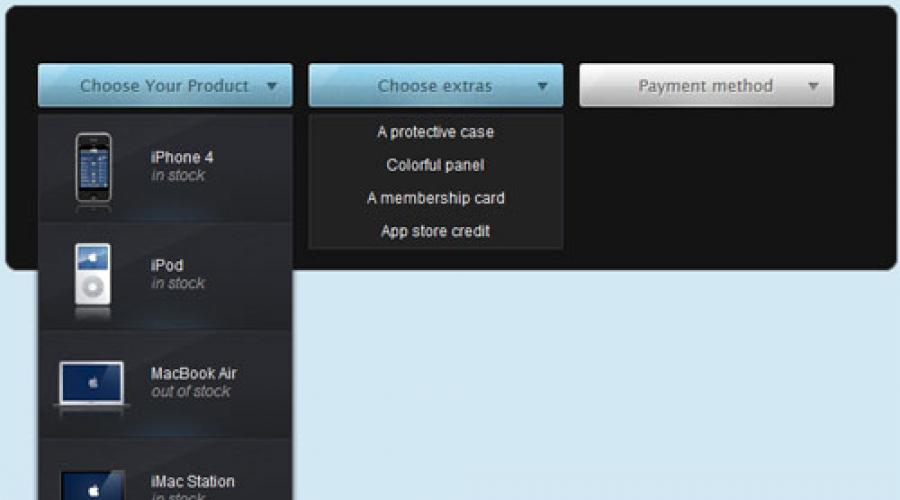
În acest articol ne vom uita la crearea unui plugin jQuery, a cărui esență este înlocuirea elementului select cu o listă neordonată frumos proiectată (ul).
Una dintre cele mai importante moduri de a organiza eficient codul jQuery este transformarea unor părți din acesta în pluginuri. Astfel de transformări aduc o serie de avantaje: codul devine mai ușor de modificat și întreținut, iar gestionarea sarcinilor repetitive este simplificată. Viteza de dezvoltare crește, de asemenea, deoarece organizația pluginului încurajează reutilizarea codului.
De aceea vom demonstra astăzi procesul de conversie a codului într-un plugin. Vom lua codul din acest tutorial jQuery și CSS3, vom înlocui elementul select și îl vom transforma într-unul gata de utilizat plugin jQuery.
Ideea principală
Scrierea unui plugin jQuery nu este deloc dificilă. Pentru a face acest lucru, trebuie să extindeți obiectul $.fn cu al dvs propria functie. Este mult mai dificil să structurați corect codul, astfel încât pluginul să poată fi inserat și utilizat cu ușurință (fără dependențe).
Iată câteva probleme pe care trebuie să le rezolvăm atunci când convertim codul tutorial într-un plugin jQuery:
1. Utilizatorului ar trebui să i se ofere posibilitatea de a decide ce markup va fi generat pentru meniul drop-down. De exemplu, codul manual depinde în mare măsură de prezența atributelor de date care conțin Marcaj HTML. Acest lucru este prea specific pentru a fi inclus într-un plugin, așa că această implementare ar trebui exclusă.
2. Din cauza modului în care este apelat pluginul, codul trebuie rescris pentru a utiliza acest obiect care este transmis pluginului în loc de un selector hardcoded. De asemenea, vă permite să convertiți nu doar unul, ci mai multe elemente selectate în același timp;
3. Codul JavaScript și CSS trebuie introdus fișiere diferite pentru a le facilita conectarea și editarea.
CodDupă cum vă amintiți din tutorial, codul nostru jQuery scanează elementele de opțiune ale etichetei select și creează o listă neordonată. În același timp, caută, de asemenea, o serie de atribute de date în etichetele de opțiuni, care conțin adresa URL a imaginii și descrierea pentru a fi utilizate în elementele din listă.
Acesta este prea specific pentru plugin. Utilizatorilor ar trebui să li se ofere posibilitatea de a suprascrie această funcționalitate. Pentru a rezolva această problemă, puteți permite utilizatorilor să treacă o funcție pluginului ca parametru, care va genera marcajul. Dacă un astfel de parametru nu este trecut, ne vom întoarce la cel implicit, care pur și simplu ia textul elementului de opțiune și îl transformă într-un element de listă.
Să transformăm cele de mai sus în cod:
Funcția de randare preia elementul opțiune (care se află în selectare) și returnează elementul li, pe care pluginul îl conectează la lista drop-down. Aceasta rezolvă problema #1 de mai sus.
Înainte de a aborda problema #2, să vedem cum va fi numit pluginul:
$(document).ready(funcție())( $("selectați").tzSelect(); ));
În codul de mai sus, puteți vedea că pluginul este aplicat fiecărui element selectat. Aceste elemente pot fi accesate folosind acest obiect, care este transmis pluginului.
Returnează this.each(function())( // cuvânt cheie„this” este elementul de selectare curent var select = $(this);
- ",(className:"dropDown")); var selectBox = selectBoxContainer.find(".selectBox"); // Parcurgeți etichetele de opțiuni ale etichetei select originale if(options.className)( dropDown.addClass(options.className) ); ) select.find("option").each(function(i)( var option = $(this); if(i==select.attr("selectedIndex"))( selectBox.html(option.text( )); ) // Deoarece avem jQuery 1.4.3, puteți accesa // atributul de date HTML5 folosind metoda data() if(option.data("skip"))( return true; ) // creați un drop -down list, conform atributelor HTML5 // data-icon și data-html-text var li = options.render(option li.click(function())( selectBox.html(option.text()); dropDown; .trigger("hide" ); selectBoxContainer); // Legați afișarea și ascundeți evenimentele // la meniul dropDown: dropDown.bind("show",function())( if(dropDown.is(":animated") )( return false;
- ",( html: option.text() )); ), className: "" ),options); return this.each(function())( // cuvântul cheie "this" este elementul de selectare curent var select = $( this ); // selectBoxContainer - bloc wrapper pentru ul var selectBoxContainer = $("",( width: select.outerWidth(), className: "tzSelect", html: "" )); $ ("
- ",(className:"dropDown")); var selectBox = selectBoxContainer.find(".selectBox"); // Parcurgeți etichetele de opțiuni ale etichetei select originale if(options.className)( dropDown.addClass(options.className) ); ) select.find("option").each(function(i)( var option = $(this); if(i==select.attr("selectedIndex"))( selectBox.html(option.text( )); ) // Deoarece avem jQuery 1.4.3, puteți accesa // atributul de date HTML5 folosind metoda data() if(option.data("skip"))( return true; ) // creați un drop -down list, conform atributelor HTML5 // data-icon și data-html-text var li = options.render(option li.click(function())( selectBox.html(option.text()); dropDown; .trigger("hide" ); selectBoxContainer); // Legați afișarea și ascundeți evenimentele // la meniul dropDown: dropDown.bind("show",function())( if(dropDown.is(":animated") )( return false;
- // Dacă există un clic undeva pe pagină când lista derulantă // este deschisă, atunci ascundeți-l: $(document).click(function())( dropDown.trigger("hide"); ));
"+ option.data("html-text")+"" )); ), className: "hasDetails" )); // apelează versiunea implicită $("select.regularSelect").tzSelect(); ));
Puteți utiliza acest plugin eliminând folderul tzSelect din directorul rădăcină și incluzând jquery.tzSelect.css și jquery.tzSelect.js în documentele HTML.
Atenţie! Dezvoltarea ulterioară și suportul pluginului au fost oprite din cauza faptului că acum face parte din .
Unul dintre cele mai neplăcute (și aș spune chiar teribile) lucruri în dezvoltarea web este aspectul formularelor html. Din păcate, nu există un standard uniform pentru afișarea elementelor de formular, indiferent de browser și sistem de operare, așa cum nu există nicio modalitate de a personaliza unele dintre aceste elemente folosind foi de stil în cascadă.
Următoarele elemente de formular HTML nu pot fi stilate complet:
- lista drop-down;
- caseta de selectare;
- comutator.
- câmp pentru trimiterea unui fișier.
După cum reiese deja din titlul postării, aici vom vorbi doar despre selecții.
Există multe soluții gata făcute sub formă de pluginuri jQuery pentru stilarea listelor drop-down. Dar eu (din cauza faptului că niciunul dintre pluginuri nu mi se potrivea dintr-un motiv sau altul) am decis să merg prin a-mi reinventa propria roată și am scris propriul plugin, pe care îl împărtășesc în acest articol.
Aș dori să subliniez imediat că acest plugin nu este potrivit pentru toate cazurile posibile de utilizare a selectelor (citiți dezavantaje).
Demonstrație a pluginuluiPuteți vedea un exemplu de stil selector folosind pluginul meu. Le-am proiectat fără a folosi imagini.
Avantaje- Când JavaScript este dezactivat, se afișează selectoare standard.
- Scriptul este de dimensiuni mici, aproximativ 4 kiloocteți.
- Funcționează în IE6+ și în toate browserele desktop moderne.
- Afișat în linie.
- Stilizat cu ușurință folosind CSS.
- Vă permite să setați înălțimea maximă pentru lista derulantă (proprietatea CSS max-height).
- Reglează automat lățimea dacă nu este specificată.
- Acceptă derularea rotiței mouse-ului.
- Are „poziționare inteligentă”, adică nu depășește partea vizibilă a paginii la deschiderea listei.
- Poate „prinde” apăsând tasta Tab și comuta cu săgețile de pe tastatură.
- Acceptă atributul „dezactivat”.
- De asemenea, funcționează cu selecții adăugate/modificate dinamic.
- Nu acceptă atributul multiplu, de ex. nu permite selectarea mai multor elemente (multi-select).
- Nu acceptă gruparea elementelor din listă (etichetă).
- Nu acceptă comutarea cu săgețile de la tastatură atunci când lista este extinsă făcând clic cu mouse-ul.
Pluginul nu este disponibil deoarece nu mai este relevant.
Pluginul jQuery „SelectBox Styler”Versiune: 1.0.1 | Descărcări: 11103 | Dimensiune: 7 KB | Ultima actualizare: 07.10.2012
Actualizări 22.09.2012 S-a convertit scriptul într-un plugin (inclusiv o versiune minimizată) și a adăugat, de asemenea, suport pentru adăugarea/modificarea dinamică a selecțiilor. 10/07/2012 S-a remediat comportamentul scriptului la utilizarea metodei onchange a etichetei. Conectarea pluginuluiDacă site-ul nu are încă activat jQuery, atunci adăugați următoarea linie înainte de etichetă:
Imediat după jQuery, includeți fișierul cu scriptul:
(funcție($) ( $(funcție() ( $("selectați").selectbox(); )) ))(jQuery)
Plasați acest cod înaintea etichetei după fișierele de mai sus.
Când schimbați dinamic selecțiile, trebuie să activați declanșatorul de reîmprospătare, de exemplu:
(funcție($) ( $(funcție() ( $(„buton”).click(funcție() ( $(„selectați”).find(„opțiune:nth-child(5)”).attr(„selectat ", adevărat); $("selectați").trigger ("reîmprospătare"); )) )) ))(jQuery)
Cod HTML după execuția pluginuluiStructura sa arată astfel:
-- Selectați --
- -- Selectați --
- Punctul 1
- Punctul 2
- Punctul 3
Pentru a emite selecții cu folosind CSS, utilizați următoarele clase:
Concluzie.selectbox container părinte pentru întreaga selecție .selectbox .select selectați în stare restrânsă .selectbox.concentrat .select concentrați-vă pe selectare când este apăsată tasta Tab .selectbox .selectează .text etichetă imbricată pentru o selecție restrânsă în cazul inserării unei imagini de fundal folosind tehnica „uși glisante”. .selectbox .trigger partea dreaptă a selectării restrânse (comutator condiționat) .selectbox .trigger .săgeată subetichetă pentru butonul radio (săgeată) .selectbox .dropdown wrapper pentru lista drop-down .selectbox .dropdown ul lista derulantă .selectbox li selectați elementul (opțiune) .selectbox li.selectat elementul selectat selectat .selectbox li.dezactivat dezactivat (nu este disponibil pentru selecție) selectați elementul Crearea unui astfel de script este o sarcină destul de minuțioasă, deoarece trebuie să țineți cont de multe puncte diferite. Chiar sper că nu vor apărea erori serioase. Dar, dacă ceva, vă rog să-mi spuneți în comentarii.
Oricine se ocupă serios de aspectul paginii știe că opțiunile de stil pentru select în CSS sunt extrem de limitate. Dar de foarte multe ori selecția standard nu se încadrează deloc în design, așa că trebuie să stilați selecția folosind JavaScript. De fapt, în acest articol vom crea propria noastră selecție folosind JavaScript.
Există o mulțime de pluginuri gata făcute, inclusiv cele jQuery, care vă permit să faceți toate acestea. Dar dacă nu aveți nevoie de ceva super complex, atunci este mai ușor să faceți totul de la zero folosind JavaScript pur.
În primul rând, să creăm structura HTML a viitoarei noastre selecții:
Elementul 1
Elementul 2
Elementul 3
Elementul 1
Elementul 2
Elementul 3
După cum puteți vedea, nu există nicio etichetă selectată aici. Acum putem stila selecția personalizată așa cum dorim, folosind CSS:
Selecta(
culoare de fundal: #0ee;
chenar-rază: 10px;
umplutură: 10px 0;
lățime: 200px;
}
.selectați p(
cursor: pointer;
marja: 0;
umplutură: 5px 20px;
}
.selectați p.activ (
culoare de fundal: #ee0;
}Bineînțeles, poți face ce vrei aici. Și, în sfârșit, trebuie să ne întoarcem aspectîn funcționalitatea selectă, adică selectarea și evidențierea unui singur element din mai multe, precum și trimiterea ulterioară împreună cu formularul. Pentru a face acest lucru vom folosi JavaScript:
Funcție select(element) (
var value = element.getAttribute("data-value"); // Citiți valoarea elementului selectat
var nodes = element.parentNode.childNodes; // Obține toate celelalte elemente
pentru (var i = 0; i< nodes.length; i++) {
/* Filtrați străinii elemente de textși intrare */
if (noduri[i] instanță de HTMLParagraphElement) (
/* Adăugați activ la elementul selectat, ștergând această clasă din toate celelalte */
if (valoare == nodes[i].getAttribute("data-value")) nodes[i].className = "activ";
else nodes[i].className = "";
}
}
document.getElementById("my_select").value = valoare; // Setați câmpul ascuns la valoarea selectată
}Cheia pentru implementarea funcționalității select este câmpul ascuns, care stochează valoarea din select . Și aceasta este valoarea care va fi trimisă la depunerea formularului.
Acesta este un mod simplu de a face absolut orice stil selectat în JavaScript. Dacă utilizați jQuery, codul va fi și mai simplu.
Desigur, selecția standard are mai multe funcționalități. De exemplu, răspunde la tab și puteți folosi și tastele săgeți de pe tastatură pentru a naviga printre elemente. Dar puteți implementa toate acestea și în JavaScript, dacă este necesar.
Și ultima recomandare. Codul a folosit eticheta noscript și nu a fost un accident. Deoarece nu toată lumea are JavaScript activat și pentru ca formularul să funcționeze deloc pentru astfel de utilizatori, trebuie să afișați cel puțin o selecție standard . Și toți cei care au JavaScript activat vor vedea frumoasa noastră selecție.
Soldatov Nikolay Selectare stilare Selectare stil activată CSS pur fără a utiliza biblioteci terțe sau cod JavaScript.
Selectare stilare Selectare stil activată CSS pur fără a utiliza biblioteci terțe sau cod JavaScript. Și, de asemenea, un bonus: să vedem cum să stilăm o opțiune de selectare folosind JavaScript și jQuery Styling select
Structura va fi standardElefant Hippo Girafă
Pentru a ne asigura că există un singur rând afișat în select, folosim atributul size cu valoarea 1.
Styling pentru selecția noastră-webkit-aspect : nici unul ;
-moz-aspect : nici unul ;
-ms-aspect: nici unul;
aspect: niciunul;
fundal: url ("cale/img.png") fără repetare centru dreapta;contur: 0;
Primim
Elefant Hippo GirafăÎn exemplul de mai sus, am scris patru rânduri ale aspectului proprietății ccs cu prefixe de furnizor, astfel încât proprietatea să funcționeze la fel în toate browserele. Citiți mai jos care este această proprietate.
Selectați HTML JavaScript PHP .select ( afișare : bloc ; lățime maximă : 215 px ; lățime : 100 % ; poziție : relativă ; ) . new-select ( chenar : 1 px solid #ced4da ; padding : 10 px 15 px ; cursor : indicator ; poziție : relativ ; .new-select__list ( chenar : 1px solid #ced4da ; cursor : pointer ; poziție : absolut ; sus : 45px ; stânga : 0 ; lățime : 100% ; ) .new-select__list.on ( afișare : bloc ; ) -select__item span ( afișare : bloc ; padding : 10px 15px ; ) .new-select__item span :hover ( culoare : #12b223 ; ) .new-select :after ( conținut : "" ; afișare : bloc ; lățime : 25 px ; înălțime : 25px ; poziție : absolut ; 9px ; : toate .27s ease-in-out : toate .27s ease-in-out ;-ms-transform : rotire (0deg );
-o-transform : rotire (0deg );< selectOptionLength ; i ++ ) { $ (" " , { class : " new-select__item " , html : $ (" " , { text : selectOption . eq (i ). text () }) }) . attr (" data-value "transform : rotire ( 0deg );" .new-select__item " ); selectList . slideUp (0 ); selectHead . on (" click " , function () { if ( ! $ (this ). hasClass (" on " ) ) { $ (this ). addClass (" on " ); selectList . slideDown (duration ); selectItem . on (" click " , function () { let chooseItem = $ (this ). data (" value " ); $ (" select " ). val (chooseItem ). attr (" selected " , " selected " ); selectHead . text ( $ (this ). find (" span " ). text () ); selectList . slideUp (duration ); selectHead . removeClass (" on " ); }); } else { $ (this ). removeClass (" on " ); selectList . slideUp (duration ); } }); });Lansarea WordPress 3.7, lansată în octombrie 2013, ne-a oferit acces la funcții care erau pe gustul unora și erau complet inutile pentru alții. Pe ordinea de zi se află actualizarea automată a versiunilor minore ale nucleului WordPress. Când este lansată o nouă versiune minoră (versiunea 3.9.1, de exemplu), WordPress poate acum să actualizeze automat nucleul sistemului - o veste excelentă pentru majoritatea utilizatorilor WordPress, dar, după cum se dovedește, nu pentru toți.
De ce dezactivați actualizări automate?Dacă utilizați un server dedicat, atunci gazda dvs. probabil face actualizările pentru dvs. Înainte de a implementa actualizarea, aceștia trebuie să se asigure că mediul lor noua versiune funcționează stabil (șansele ca ceva să funcționeze greșit sunt extrem de mici, dar este totuși mai bine să testați în avans - înainte de a începe să utilizați aceste actualizări, mai ales dacă despre care vorbim despre site-uri mari pentru care se folosesc de obicei servere dedicate).
Dacă utilizați altceva decât un server dedicat, atunci probabil că sunteți responsabil pentru actualizarea software-ului dvs. și, astfel, aveți mai mult control asupra modului în care apar actualizările automate.
Dacă utilizați o mulțime de pluginuri sau o temă personalizată, este posibil să doriți să amânați actualizarea versiunii dvs. WP până când dezvoltatorii de pluginuri sunt siguri că extensiile lor funcționează în mod fiabil cu noua versiune.
Este posibil să vă aflați într-una dintre acele situații în care aveți un motiv întemeiat să dezactivați funcția de actualizare automată a site-ului dvs. Deci, cum poți face asta? Există două moduri de a face acest truc:
- Folosind un plugin
- Adăugați o bucată de cod
Din moment ce folosirea pluginului ni se pare cel mai mult într-un mod simplu atinge-ți obiectivul, atunci hai să începem de acolo.
Și aici este pluginul pentru asta
Notă: Dacă utilizați un sistem de control al versiunilor, cum ar fi Git, Subversion, Mercurial sau Bazaar, această funcție va fi dezactivată automat în WordPress, așa că nu trebuie să vă faceți griji.În depozitul WordPress veți găsi un plugin numit Actualizări automate avansate. După instalare, accesați pagina de setări plugin, unde puteți dezactiva actualizările automate nedorite, inclusiv versiunile majore ale nucleului, pluginurile și temele, precum și versiunile minore implicite, pentru care a fost dezvoltată funcția.
Și, ca un bonus suplimentar, puteți dezactiva și notificările automate pe care WordPress le trimite automat administratorului site-ului sau să suprascrieți adresa de e-mail a administratorului cu propria dvs. dacă preferați să nu le vedeți și să nu fiți deranjant pentru clientul dvs.
Notă: Funcția de actualizare a temei va funcționa numai dacă este descărcată din depozitul oficial WordPress.
Dacă utilizați o temă plătită sau premium care a fost descărcată dintr-o altă resursă, cum ar fi un magazin de teme sau un site de design, atunci va trebui să actualizați singur șablonul când o nouă versiune devine disponibilă.
Dezactivați funcția de actualizare automată
Amintiți-vă că ar trebui să faceți întotdeauna o copie de rezervă înainte de a actualiza orice. Mai mult, această regulă se aplică și atunci când manipulați codul descris mai jos.Dar ce se întâmplă dacă nu doriți să instalați un plugin suplimentar pe site-ul dvs.? Deoarece interfata utilizator WordPress nu are nicio pârghie pentru a dezactiva această funcționalitate, va trebui să vă suflecați mânecile și să vă adânciți în cod. Crede-mă, nu este atât de greu. Tot ce trebuie să faci este să adaugi această bucată de cod în fișierul tău wp-config.php:
Vă sugerez să plasați acest cod și alte bucăți de cod pe care le vom lua în considerare în continuare, aici, chiar deasupra acestei inscripții în wp-config.php:
/* Asta e tot, nu mai editați!
(Sugestie aici - o regulă simplă și rapidă: îmi place să păstrez toate versiunile mele personalizate de fișiere wp-config aici, astfel încât să le pot găsi cu ușurință. Dar depinde de dvs. unde să le păstrați.)
Activarea actualizărilor pentru versiunile majoreDacă doriți să activați actualizările kernel-ului atât pentru versiunile majore, cât și pentru cele minore, adăugați această linie de cod în fișierul wp-config.php:
/* activează atât actualizările minore, cât și majore automate de bază pentru WordPress*/ define("WP_AUTO_UPDATE_CORE", true);
Actualizări de pluginuri și temeDacă doriți ca temele și pluginurile descărcate din depozitul WordPress să se actualizeze automat, codul pentru acesta este destul de similar cu cel pe care tocmai l-am folosit, dar de data aceasta aveți nevoie și de un filtru pentru a activa actualizările (Citiți nota de mai sus, care vorbește despre relația dintre actualizările automate și depozit).
Pentru a actualiza automat pluginurile, utilizați acest cod: add_filter("auto_update_plugin", "__return_true");Și pentru a face același lucru pentru teme, utilizați acest cod
Add_filter("tema_actualizare automată", "__return_true");
Dezactivează toate actualizărileSă presupunem că decideți că site-ul dvs. nu are nevoie deloc de actualizări automate. Ești guru-ul domeniului tău (și al site-ului web, și poate al e-mailului... dar asta nu are rost) și ai decis să gestionezi actualizările pe cont propriu. Iată cum o poți face:
/* Sunt căpitanul acestei nave, îmi voi face propriile actualizări, mulțumesc*/ define (‘ AUTOMATIC_UPDATER_DISABLED’, true);
Nu uitați, oameni buni, că această bucată de cod dezactivează toate și suprascrie unele opțiuni pe care este posibil să le fi activat, așa că utilizați această putere cu înțelepciune.
Acum, având toate aceste bucăți de cod la dispoziție, le putem amesteca între ele. De exemplu, puteți dezactiva actualizările kernelului, dar permiteți temelor și pluginurilor să se bucure de toate beneficiile actualizărilor automate. Deci, să începem prin a dezactiva actualizările kernelului adăugând acest cod:
/* Dezactivează actualizările automate WordPress */ define("WP_AUTO_UPDATE_CORE", false);
Apoi vom adăuga codul pentru a activa actualizările de teme și plugin:
Add_filter("auto_update_plugin", "__return_true"); add_filter("tema_actualizare_auto", "__return_true");
Notificări prin e-mailUn ultim truc - vom dezactiva notificările prin e-mail pe care le primiți când actualizarea este finalizată. De data aceasta, în loc să adăugăm codul în wp-config.php, îl vom lipi în fișierul functions.php al temei active.
/** * Dezactivează e-mailul generat automat trimis administratorului după o actualizare de bază */ apply_filters("auto_core_update_send_email", false, $type, $core_update, $result);
Și acum, am obținut controlul complet asupra modului modul automat Nucleul, pluginurile și temele site-ului WordPress sunt actualizate. De asemenea, puteți dezactiva notificările prin e-mail.
) selectBox.addClass(„extins”); dropDown.slideDown();)).bind(„ascunde”, funcția())( if(dropDown.is(„:animat”))( return false; ) selectBox.removeClass(„extins”); dropDown.slideUp(); )).bind ( „toggle”,funcție())( if(selectBox.hasClass(„extins”))( dropDown.trigger(„hide”); ) else dropDown.trigger(„show”); ));
selectBox.click(function())( dropDown.trigger("toggle"); return false; ));
- // Dacă există un clic undeva pe pagină când lista derulantă // este deschisă, atunci ascundeți-l: $(document).click(function())( dropDown.trigger("hide"); ));
) selectBox.addClass(„extins”);
dropDown.slideDown();
)).bind(„ascunde”, funcția())( if(dropDown.is(„:animat”))( return false; ) selectBox.removeClass(„extins”); dropDown.slideUp(); )).bind ( „toggle”,funcție())( if(selectBox.hasClass(„extins”))( dropDown.trigger(„hide”); ) else dropDown.trigger(„show”); )); selectBox.click(function())( dropDown.trigger("toggle"); return false; ));// Dacă există un clic undeva pe pagină când lista derulantă // este deschisă, atunci ascundeți-l: $(document).click(function())( dropDown.trigger("hide"); ));
));